[SOLVED] Restore Full Capacity On SD Card Without Losing Data
Résumé: L'article ci-dessous montrera des méthodes simples pour restaurer la pleine capacité des cartes SD et récupérer toutes les données importantes avec Bitwar Data Recovery Software!
Table des matières
Comprendre la carte SD n'affiche pas la pleine capacité
La plupart du temps, la carte SD a une énorme capacité de stockage qui nous permet d'y stocker des données, mais un problème apparaît lorsque la carte SD affiche une taille incorrecte ou n'affiche pas sa pleine capacité.
Voici un incident lié au problème :
"La semaine dernière, je me suis acheté une carte micro SD SanDisk de 32 Go, et elle fonctionne parfaitement bien, mais hier soir, lorsque j'essaie de transférer des fichiers de mon ordinateur portable vers mon PC, cela montre que je dois libérer de l'espace et cela se voit environ 600 Mo de capacité restante seulement. Le détail est incorrect. Que dois-je faire?"
Principales raisons du problème de carte SD
Après avoir étudié le cas, il n'y a que quelques raisons majeures qui peuvent provoquer le problème, à savoir :
- Carte SD bon marché et défectueuse
- Carte SD non compatible avec les lecteurs de cartes ou le port USB
- Attaque de virus ou de malware
Before we carried out with the solutions to restore SD card to full storage, it is best for you to backup your important data first with the reliable logiciel de récupération de données to prevent any accidental data loss.
Backup Data with Data Recovery Software
Nous vous recommandons d'utiliser Récupération de données bitwar Software car il est fiable et fournit une analyse 100% propre. En outre, il peut récupérer différentes données à partir d'un périphérique interne ou externe comprenant une carte SD, un lecteur flash, un disque dur externe et bien d'autres.
Suivez les étapes ci-dessous pour récupérer les données formatées de la carte SD sous Windows :
Step 1: Télécharger et Installer l'outil de récupération de données de Bitwarsoft Download Center.
Step 2: Select the carte SD affectée dans la liste des appareils et cliquez sur Suivant.

Step 3: Select the Mode de balayage et cliquez sur le Suivant.

Step 4: Choose the Type de fichier c'est important et cliquez Suivant.

Step 5: Preview the scan results and click the Recover bouton pour récupérer les données formatées!

Méthodes simples pour restaurer la carte SD à la taille de stockage complète
The best way to restore the capacity is to clean and format all the things that are stored in the SD card by using formatting tools on Windows. Therefore, it is important for you to back up your data before you proceed, but if you accidentally forget to back up your data, then you will need to use data recovery software to recover the formatted data from the SD card.
Méthode 1 : Gestion des disques
Step 1: Right-click mon ordinateur et cliquez Faire en sorte.
Step 2: Sélectionnez Gestion de disque from the Device Manager.
Step 3: Right-click sur le carte SD affectée and select Format…
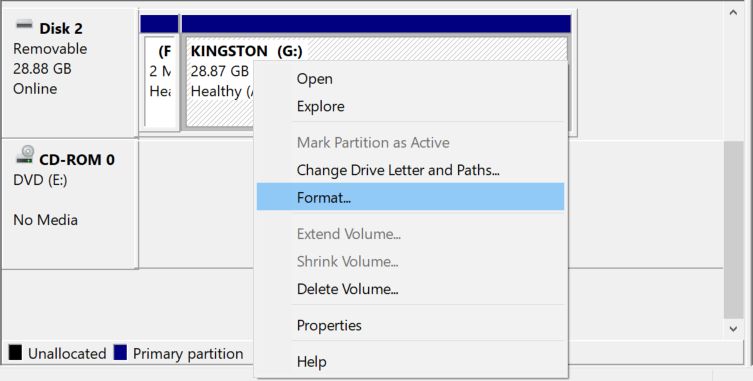
Step 4: Réinitialiser le système de fichiers à partir de NTFS ou FAT32 et suivez les instructions à l'écran pour terminer l'opération.
Méthode 2 : commande DiskPart
Step 1: aller au Search menu sous Windows et tapez cmd.
Step 2: Exécutez le CMD en tant qu'administrateur. Tapez ensuite partie disque et appuyez sur Enter.
Step 3: Taper disque de liste > sélectionnez le disque * (remplacer * avec la carte SD concernée) > nettoyer > créer une partition principale > format fs=ntfs ou format fs=exfat.
Step 4: Tapez le affecter la lettre = lettre de lecteur (remplacez la lettre du lecteur par votre carte SD lettre de lecteur) et appuyez sur Enter.
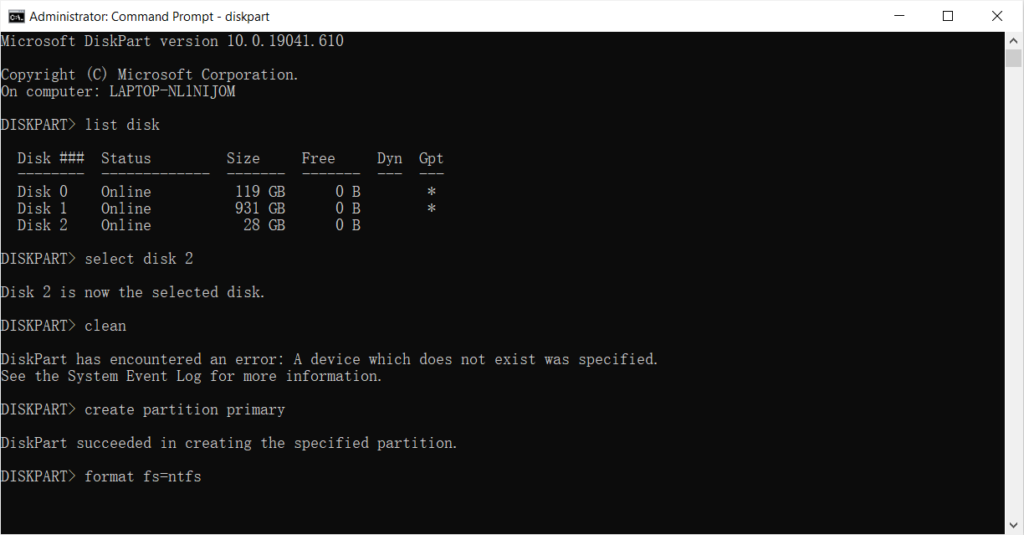
Safety Reminder!
In case you lost all your data after formatting the SD card without backup, don’t panic as we said earlier above, you can use the same data recovery above to rescue all your data back from the formatted SD card!
Restaurez-le !
Espérons que les deux méthodes simples ci-dessus vous permettent de restaurer la carte SD dans l'espace de stockage normal, et si vous avez perdu vos données ou n'avez pas sauvegardé vos données importantes, ne vous inquiétez pas ! N'oubliez pas d'utiliser Bitwar Data Recovery Software pour récupérer les données perdues pour éviter toute perte de données permanente !
Article précédent
Des solutions efficaces pour empêcher la carte SD de supprimer des fichiers toute seule Résumé : L'article ci-dessous montrera des méthodes simples pour restaurer la pleine capacité des cartes SD et récupérer tous les...article suivant
Effective Solutions To Show and Recover Hidden Files On Memory Card Résumé : L'article ci-dessous montrera des méthodes simples pour restaurer la pleine capacité des cartes SD et récupérer tous les...
About Bitwar Data Recovery
3 Steps to get back 500+ kinds of deleted, formatted or lost documents, photos, videos, audios, archive files from various data loss scenarios.
Learn More
